在 Microsoft Teams 會議中舉手
在會議期間,您可以虛擬舉手,讓大家知道您想要參與,而不會中斷交談。
舉手
在畫面頂端的會議控制件中,選取 [舉 
會議演示者也會收到舉手通知。 在出席者無法自行取消靜音的會議中,演示者可以允許您取消靜音。
提示: 除了舉手之外,您也可以從 五個實時反應 中選擇,在會議期間表達自己。
查看舉手的人員
在畫面頂端的會議控件中選取 人員 
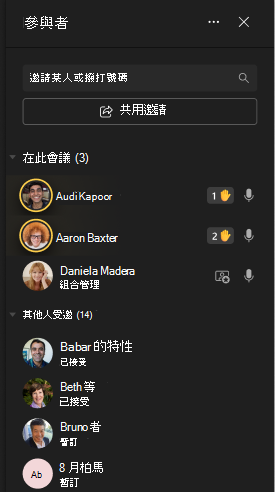
下手
Teams 會偵測您何時在會議中發言,通知會通知您手部會自動降低。 如果您仍然想要顯示您的手起,請選取 [保持舉起]。
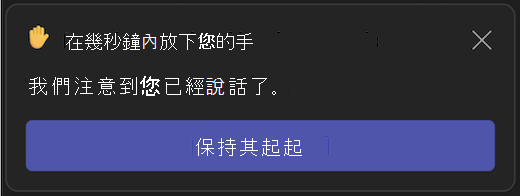
如果您尚未說話,但想要放下手,請回到會議檢視頂端的會議控件,然後選取 [舉手
附註: 如果關閉 噪音抑制功能, (當裝置的CPU使用量) 高時,預設會發生這種情況,一旦您說話後,您的手就不會自動降低。
如果您是會議的演示者或召集人,您可以一次降低每個人的手:
-
選取 [人員

-
在 [ 參與者] 旁邊,選擇 [ 其他選項
![[其他選項] 按鈕](https://support.content.office.net/zh-tw/media/d6c70643-162c-4414-954a-9bcb33ee4bc5.png)
-
選 取 [全部放下雙手]。
![[全部下手] 功能表選項](https://support.content.office.net/zh-tw/media/65b45603-c81b-48da-9058-a03a1236434f.png)










